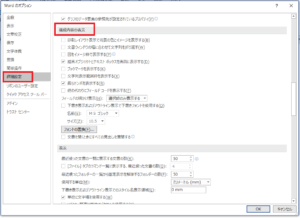図やオブジェクトが挿入されているはずなのに何も表示されなかったり、文字化けのように「{ EMBED ~」などと表示されているときがあります。
そんな時はオプションの設定を確認しましょう。
まとめて確認するのはこちら・・・
まず問題のWordファイル以外のファイルが開いていると、まれにややこしくなることがあるので、他のファイルは閉じておきましょう。
左上にある「ファイル」タブをクリックし、左下にある「オプション」をクリックします。
オプションが表示されたら左側にある「詳細設定」をクリックします。
スクロールバーを少し下げて「構成内容の表示」グループを表示します。
「構成内容の表示」グループのチェックボックスで、以下の3つの部分を設定します。
「図をイメージ枠で表示する」 → チェック外します
「描画オブジェクトとテキストボックスを画面に表示する」 → チェック入れます
「値の代わりにフィールドコードを表示する」 → チェックを外します
設定できたらOKをクリックします。
これで消えていたオブジェクトが表示され、文字化け部分も解消します。
以上
※オブジェクト部分が解消しない(下1行ぶんしか表示されない、または枠線の状態になっている)場合はこちらを参照→「Word オブジェクト挿入したアイコンが下1行分しか表示されない」